如何在 Windows 11 上启用和使用 Game Pass 小部件
来源:云东方
时间:2023-05-03 06:05:36 133浏览 收藏
文章小白一枚,正在不断学习积累知识,现将学习到的知识记录一下,也是将我的所得分享给大家!而今天这篇文章《如何在 Windows 11 上启用和使用 Game Pass 小部件》带大家来了解一下##content_title##,希望对大家的知识积累有所帮助,从而弥补自己的不足,助力实战开发!
什么是 Windows 11 中的 Game Pass 小部件?
Game Pass 小部件是在 Windows 11 上体验 Game Pass 的新方式。您可以跟踪您的库、新游戏添加以及即将删除的游戏。Game Pass 小部件还显示来自不同特色类别的游戏。
这些游戏标题会定期轮换,以便您了解最新添加的内容。您可以单击小部件中的任何游戏,您将被自动重定向到 Xbox 应用程序。相关商店页面将在应用程序中打开,您可以安装游戏、查看评论、阅读说明并了解更多关于游戏的信息。
如何在 Windows 11 中使用 Game Pass 小部件
按下Windows + W可访问 Windows 11 上的小部件。您还可以单击任务栏中的小部件片段。
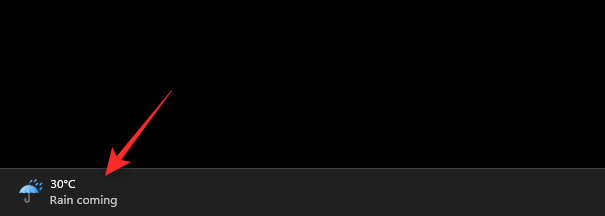
单击用户个人资料旁边右上角的 +图标。
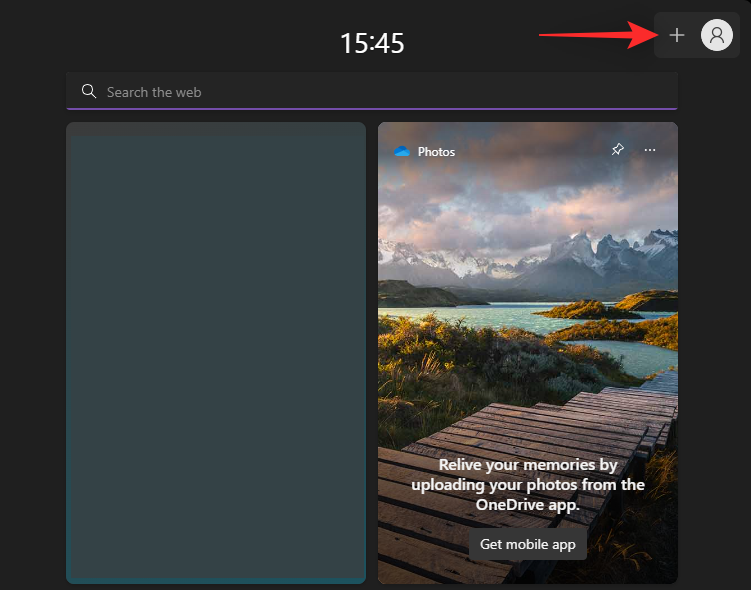
单击 游戏通行证 +。
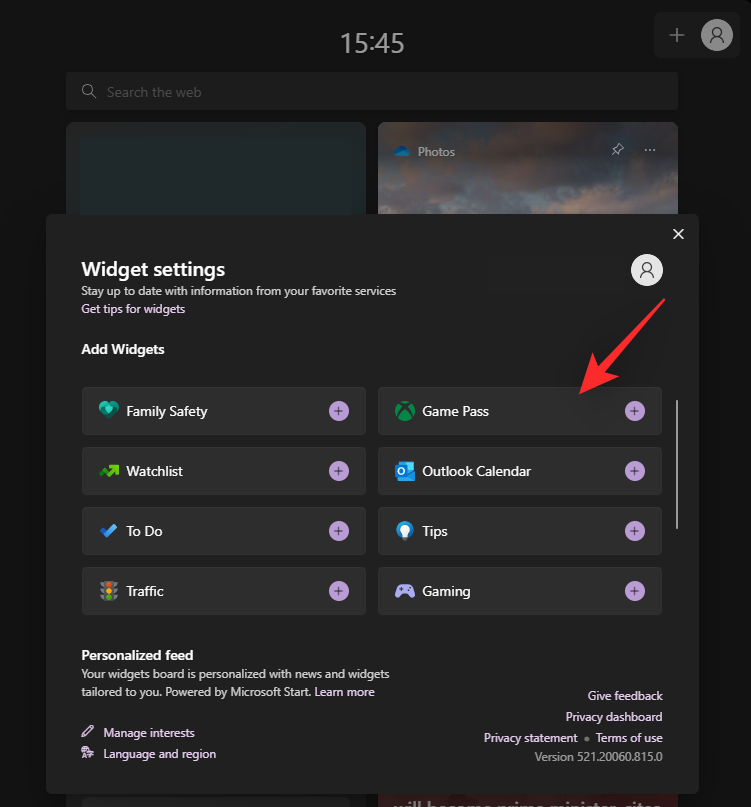
Game Pass 小部件现在将添加到您的小部件面板中。单击 三点 (  ) 图标以自定义您的小部件。
) 图标以自定义您的小部件。
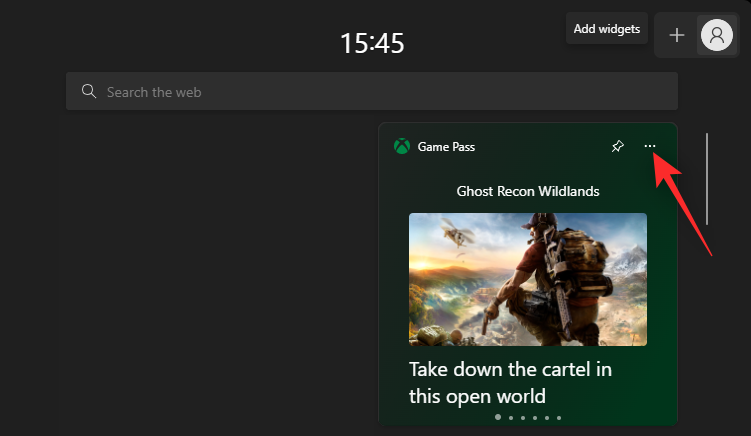
首先选择与您相关的小部件尺寸。您可以从以下尺寸选项中进行选择。
- 小的
- 中等的
- 大的
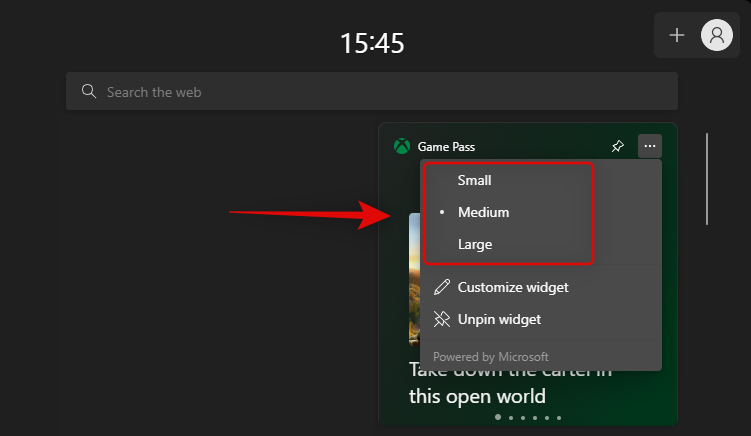
完成后,再次单击三点 (  ) 图标 并选择 自定义小部件。
) 图标 并选择 自定义小部件。
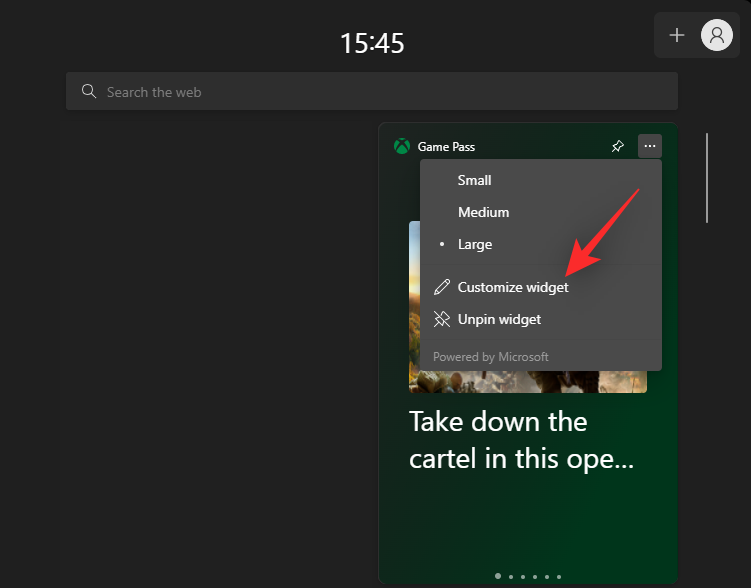
您现在可以选择为您的 Game Pass 小部件使用不同的 Microsoft 帐户。如果您从其他帐户订阅 Microsoft Game Pass,这会派上用场。单击退出以退出您当前的帐户。
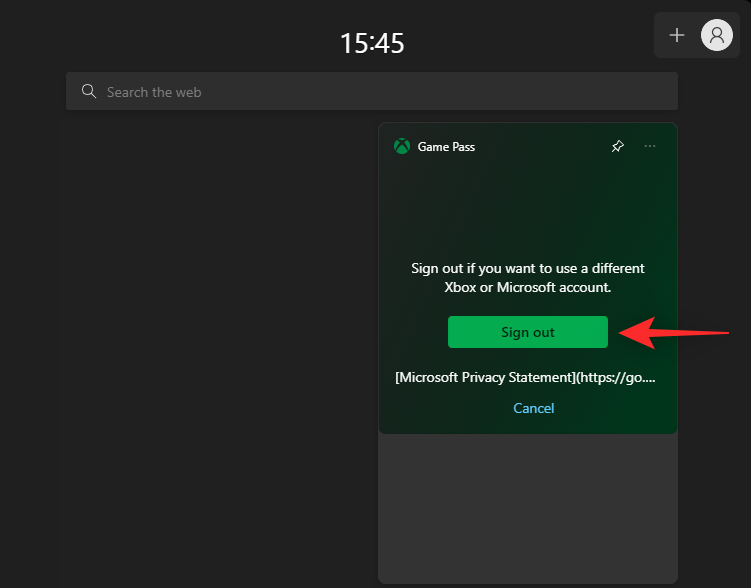
然后,您可以根据需要使用您的其他 Microsoft 帐户登录。
新游戏通行证小部件的功能
Game Pass Widget 有几个页面可让您查看 Game Pass 库中不同类别的内容。您还可以查看最近添加的标题以及直接从小部件跳转到 Game Pass 库的能力。以下是 Windows 11 上 Game Pass 小部件中当前可用的所有页面。
- 特色标题
- 最受欢迎的标题
- 动作与冒险
- 最近添加的标题
- 第一天发布
今天关于《如何在 Windows 11 上启用和使用 Game Pass 小部件》的内容就介绍到这里了,是不是学起来一目了然!想要了解更多关于的内容请关注golang学习网公众号!
-
501 收藏
-
501 收藏
-
501 收藏
-
501 收藏
-
501 收藏
-
266 收藏
-
421 收藏
-
111 收藏
-
435 收藏
-
462 收藏
-
231 收藏
-
416 收藏
-
209 收藏
-
424 收藏
-
157 收藏
-
159 收藏
-
180 收藏
-

- 前端进阶之JavaScript设计模式
- 设计模式是开发人员在软件开发过程中面临一般问题时的解决方案,代表了最佳的实践。本课程的主打内容包括JS常见设计模式以及具体应用场景,打造一站式知识长龙服务,适合有JS基础的同学学习。
- 立即学习 543次学习
-

- GO语言核心编程课程
- 本课程采用真实案例,全面具体可落地,从理论到实践,一步一步将GO核心编程技术、编程思想、底层实现融会贯通,使学习者贴近时代脉搏,做IT互联网时代的弄潮儿。
- 立即学习 516次学习
-

- 简单聊聊mysql8与网络通信
- 如有问题加微信:Le-studyg;在课程中,我们将首先介绍MySQL8的新特性,包括性能优化、安全增强、新数据类型等,帮助学生快速熟悉MySQL8的最新功能。接着,我们将深入解析MySQL的网络通信机制,包括协议、连接管理、数据传输等,让
- 立即学习 500次学习
-

- JavaScript正则表达式基础与实战
- 在任何一门编程语言中,正则表达式,都是一项重要的知识,它提供了高效的字符串匹配与捕获机制,可以极大的简化程序设计。
- 立即学习 487次学习
-

- 从零制作响应式网站—Grid布局
- 本系列教程将展示从零制作一个假想的网络科技公司官网,分为导航,轮播,关于我们,成功案例,服务流程,团队介绍,数据部分,公司动态,底部信息等内容区块。网站整体采用CSSGrid布局,支持响应式,有流畅过渡和展现动画。
- 立即学习 485次学习
